一 VMware虚拟机安装
1.VMware虚拟机下载网址:Windows 虚拟机 | Workstation Pro | VMware | CN
2.下载
下滑

点击下载试用版
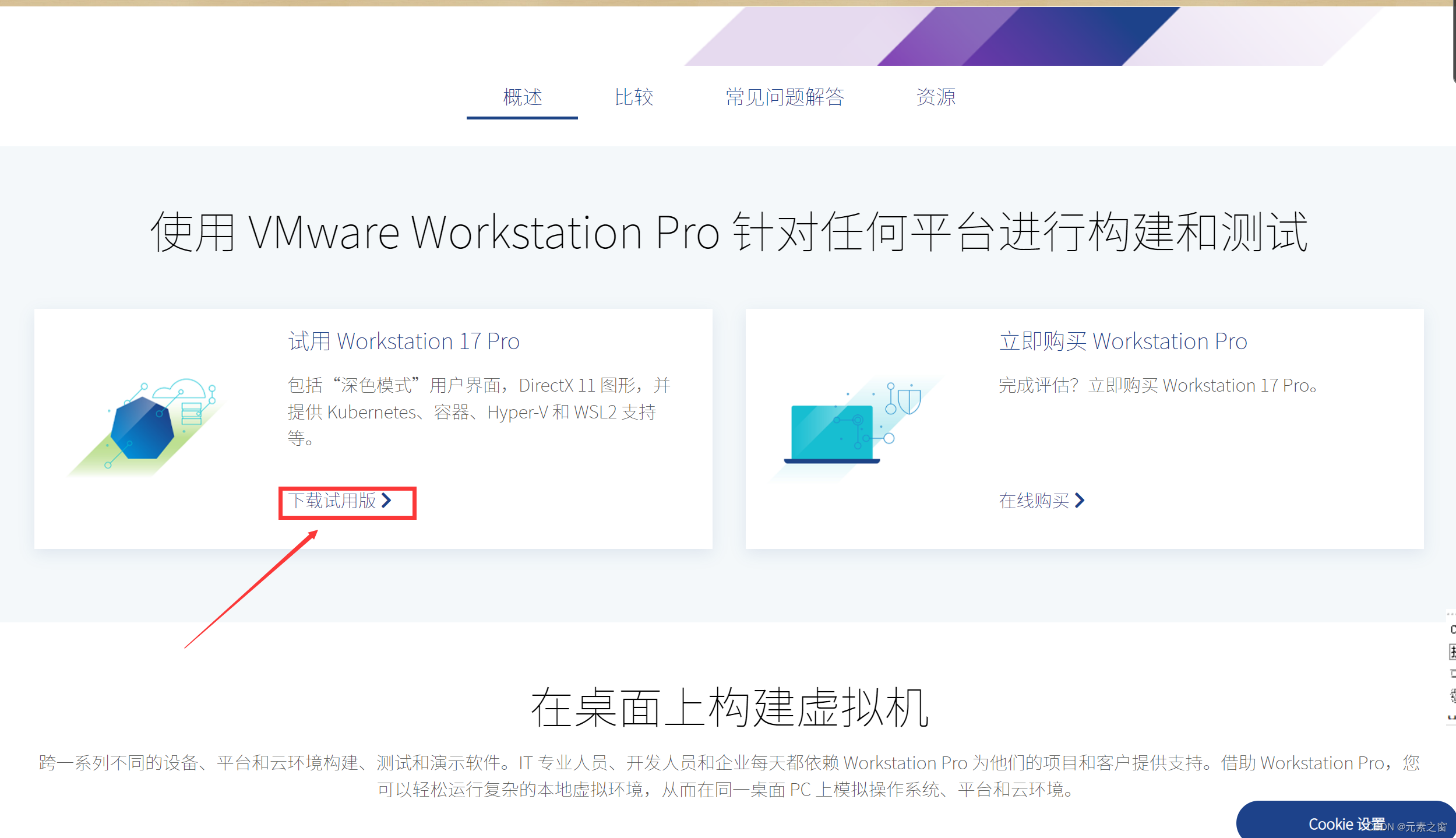
下滑
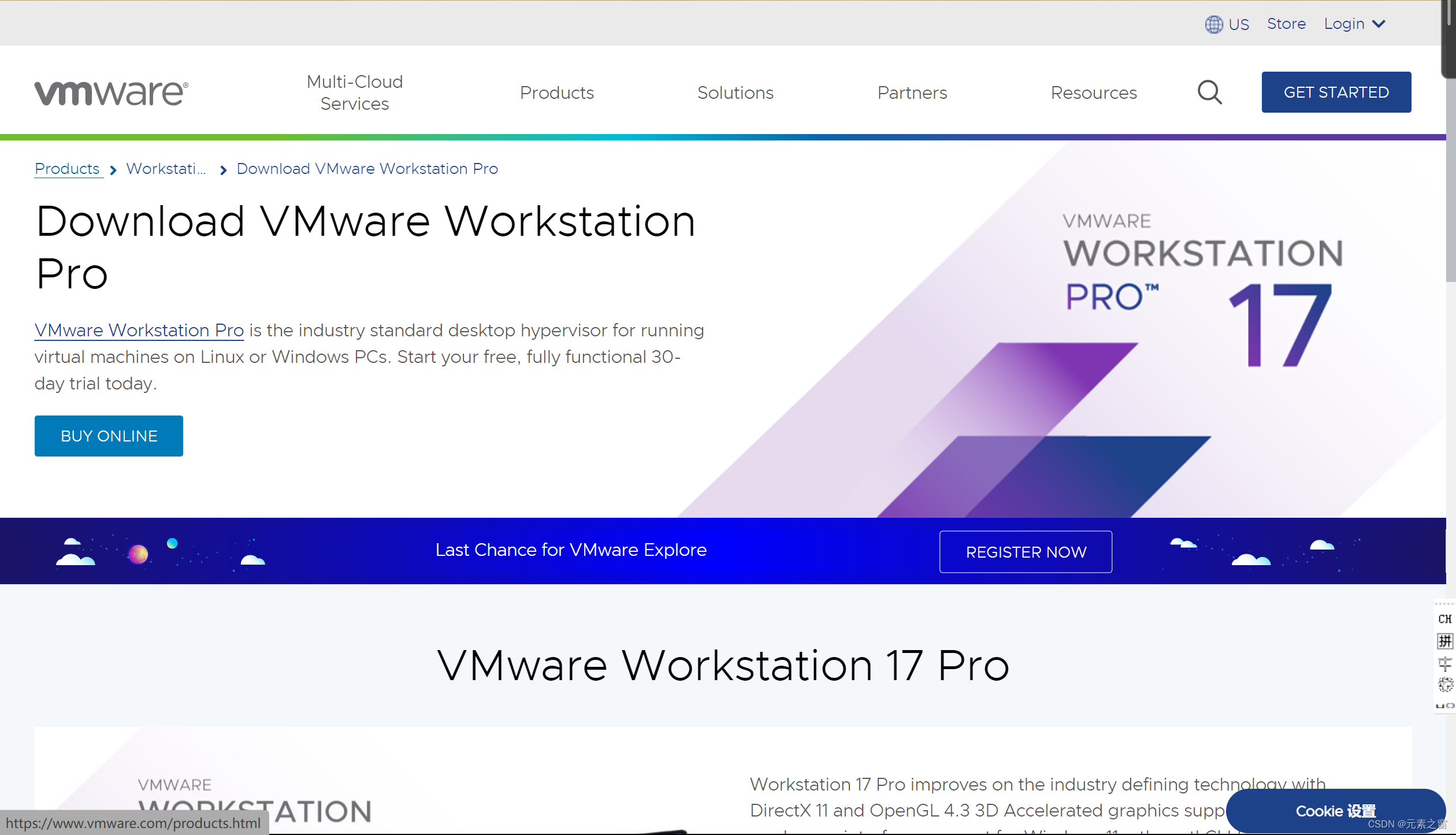
点击下载
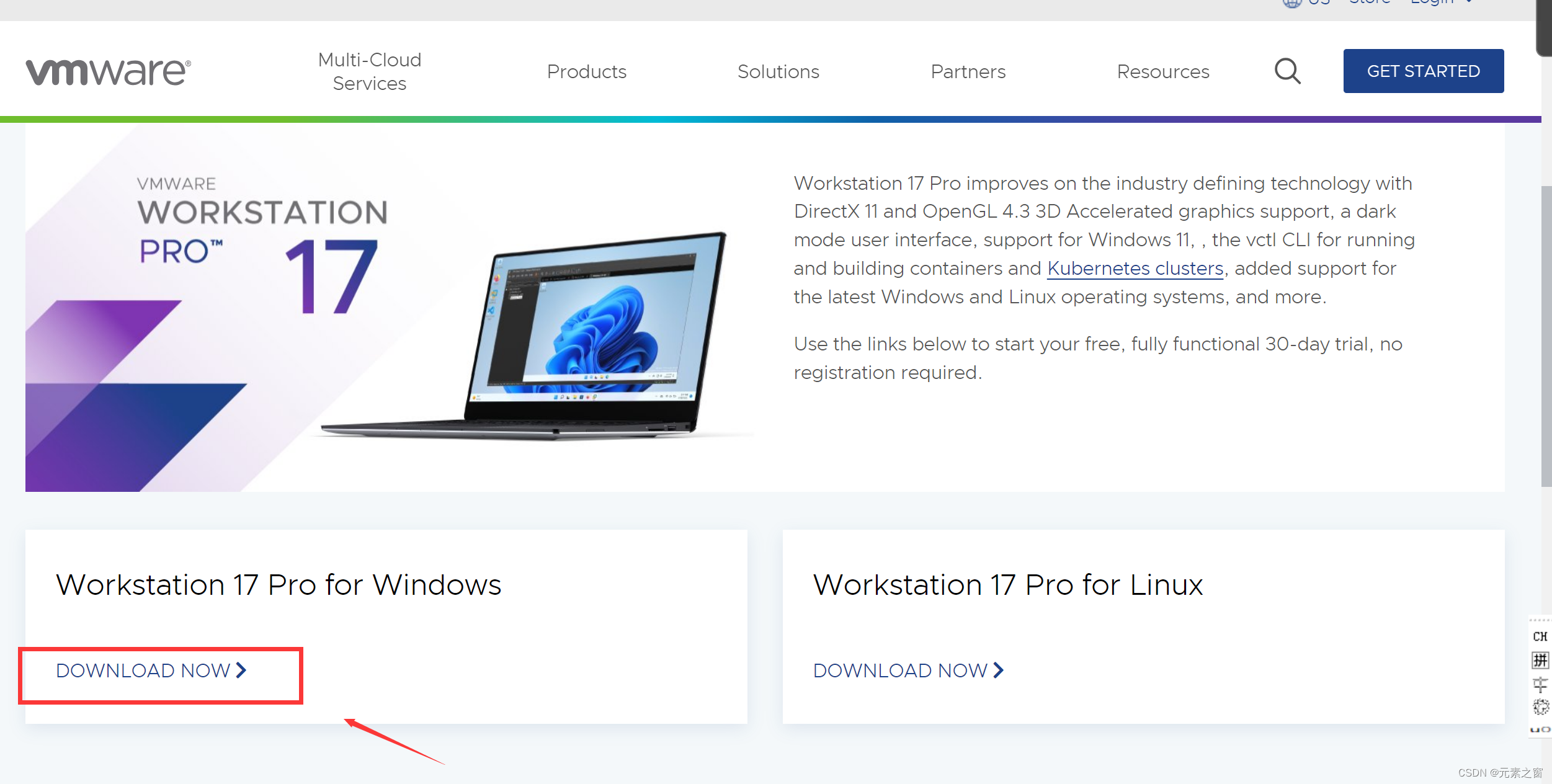
3. 开始安装
4.勾选对应项
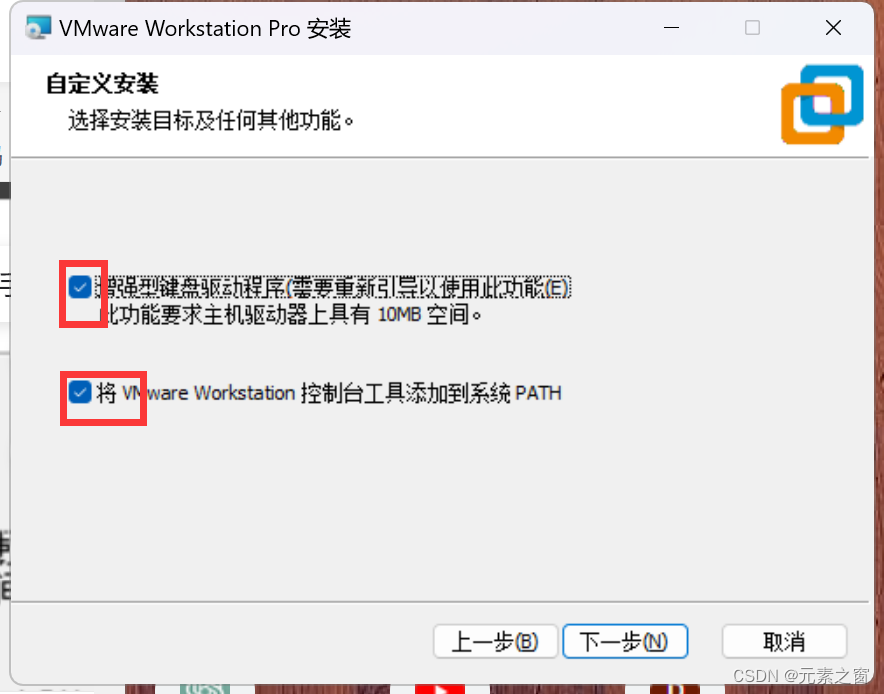
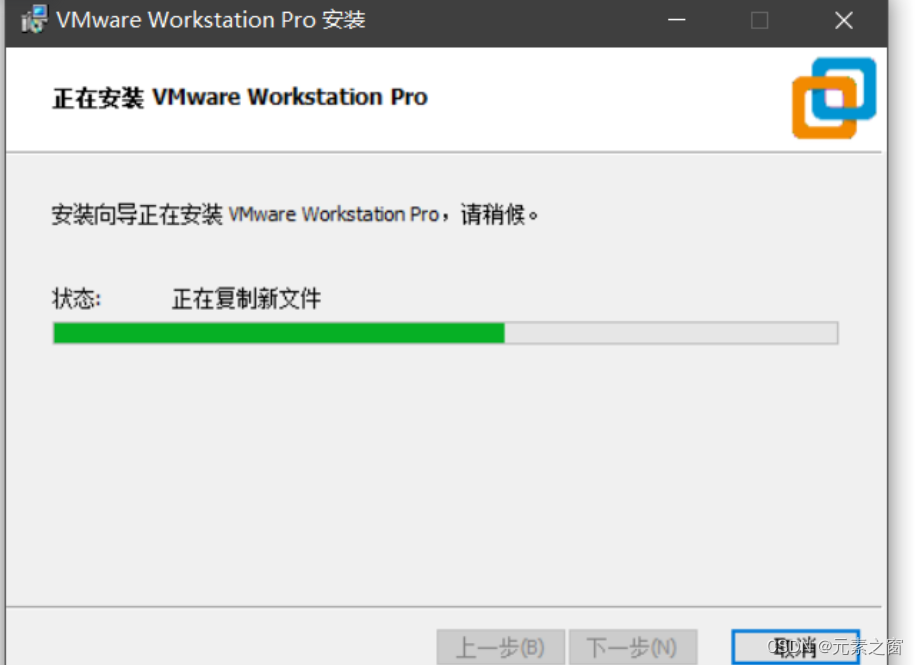
5.点击许可证
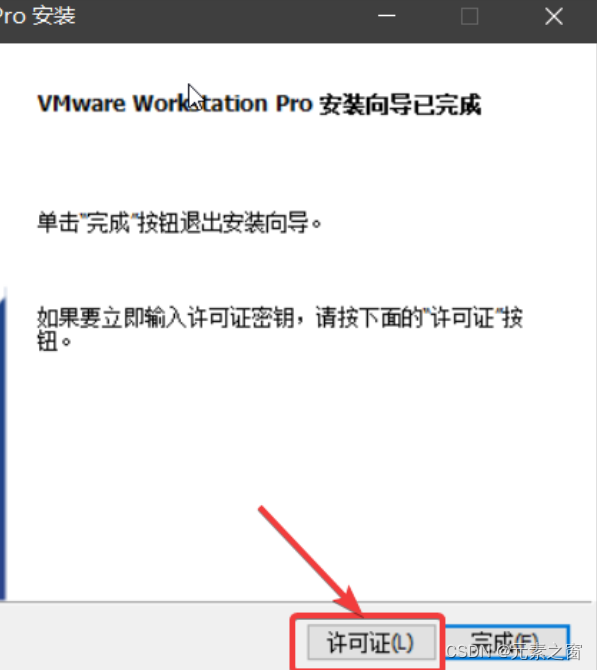
6.在下列密钥中选取一个填写(推荐填写:JU090-6039P-08409-8J0QH-2YR7F)
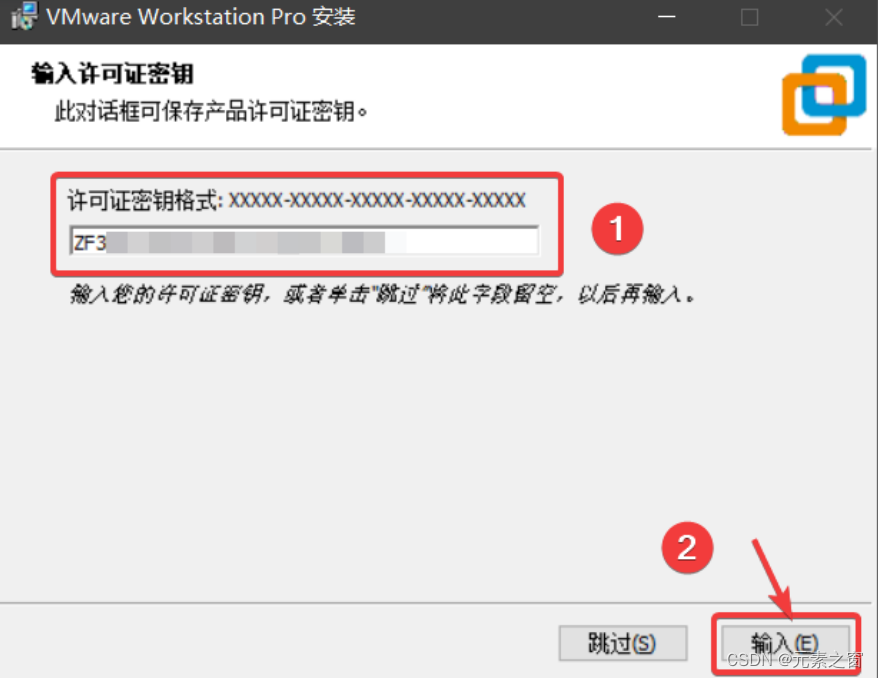
7.安装后可能要求重启系统,重启后进入软件。
依次点击导航栏中的 帮助 -> 关于 VMware Workstation ,查看许可证信息的状态,如下图所示即为激活成功。
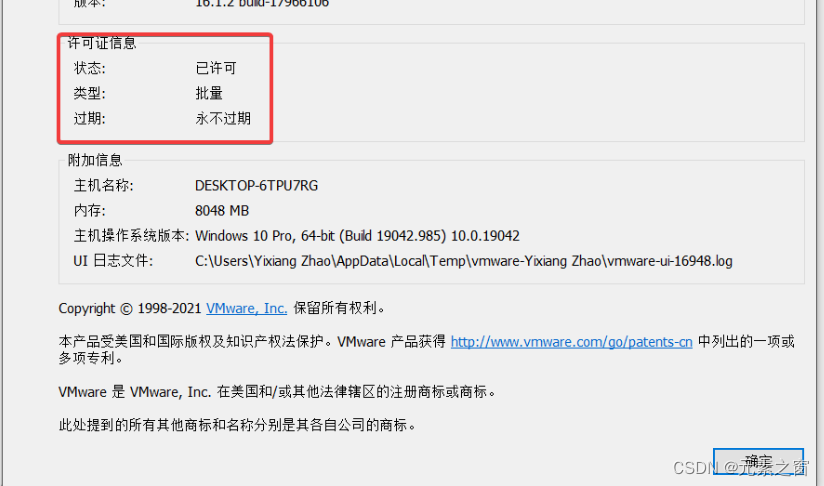
二 Ubuntu的安装
1.打开VMware。
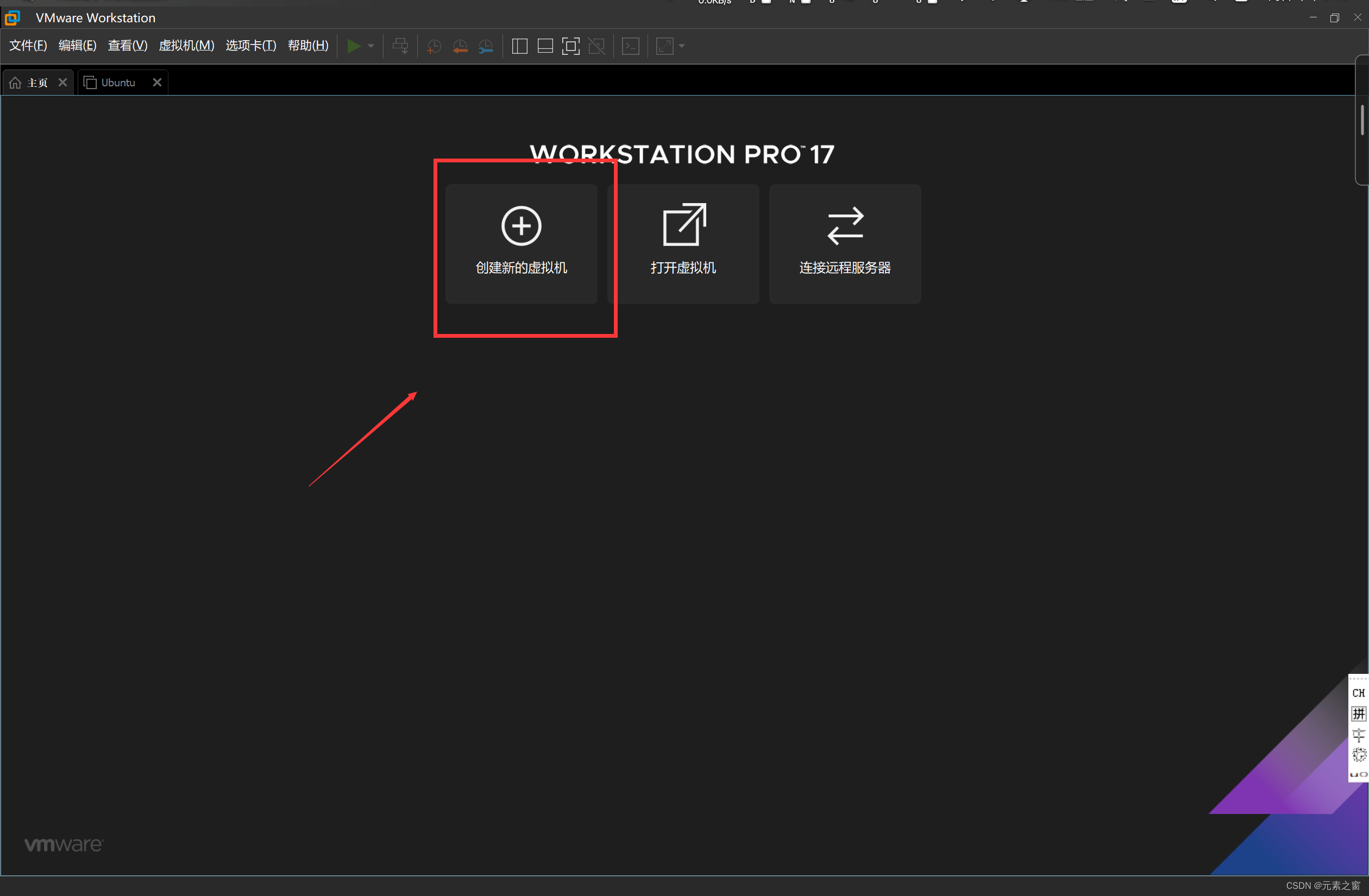
2.选择默认即可点击下一步。
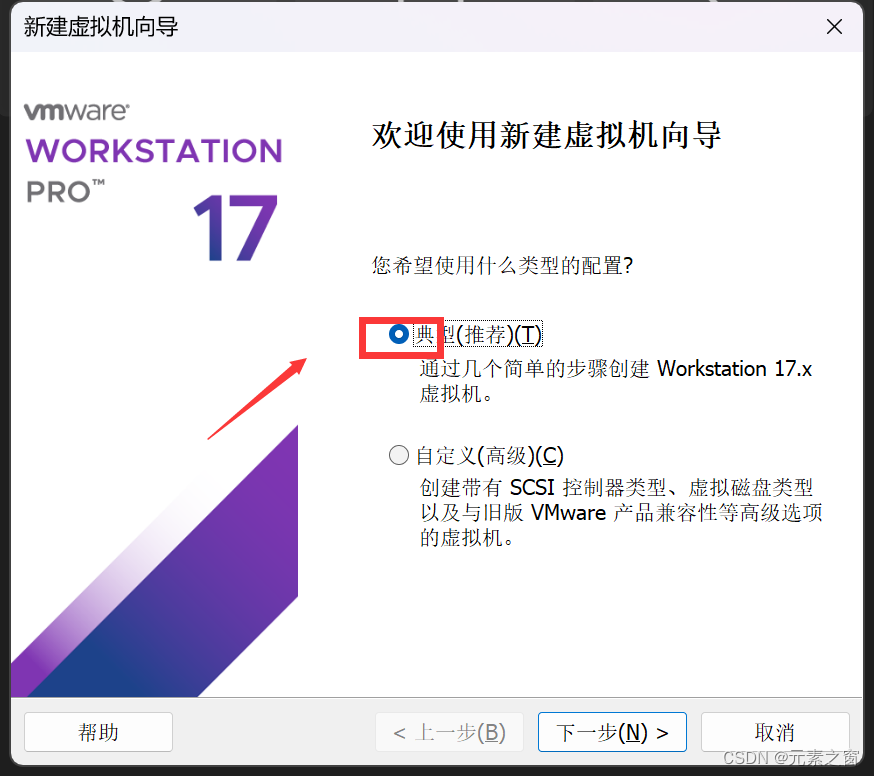
3.选择下面的稍后安装操作系统。

4.选择操作系统和版本如下所示。
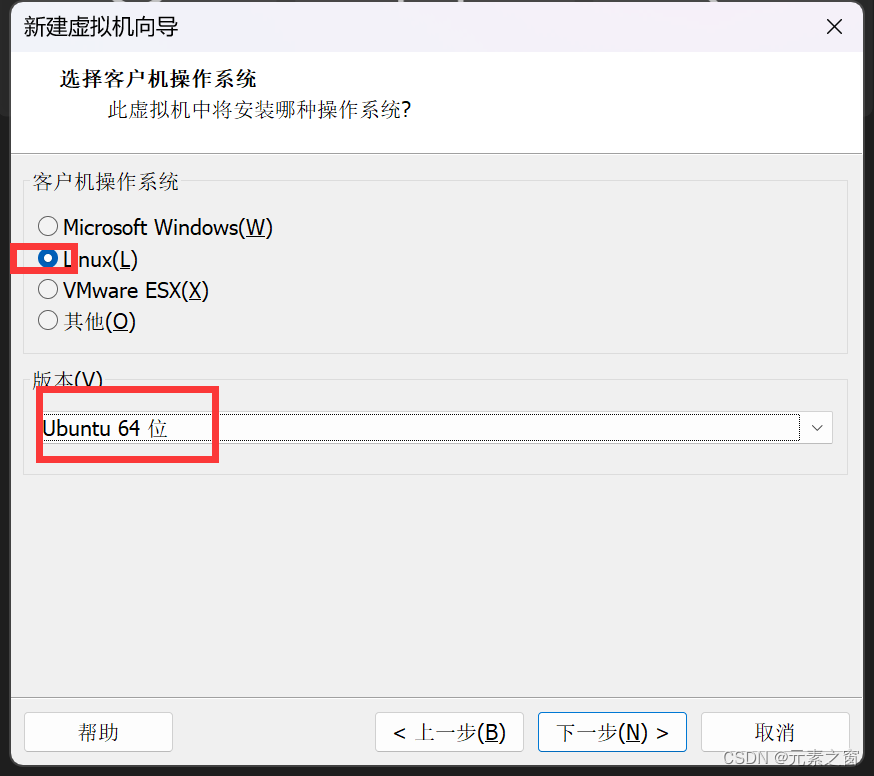
5.对系统进行命名,以及选择虚拟机存储位置(建议不要放在系统盘)
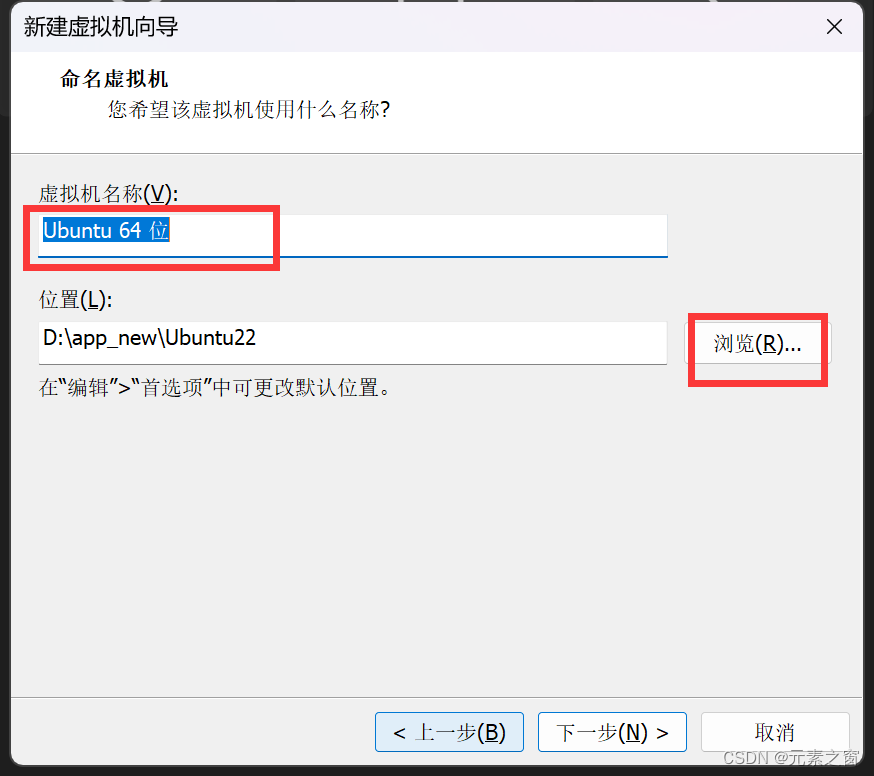
6 .磁盘大小可以大于你电脑磁盘大小
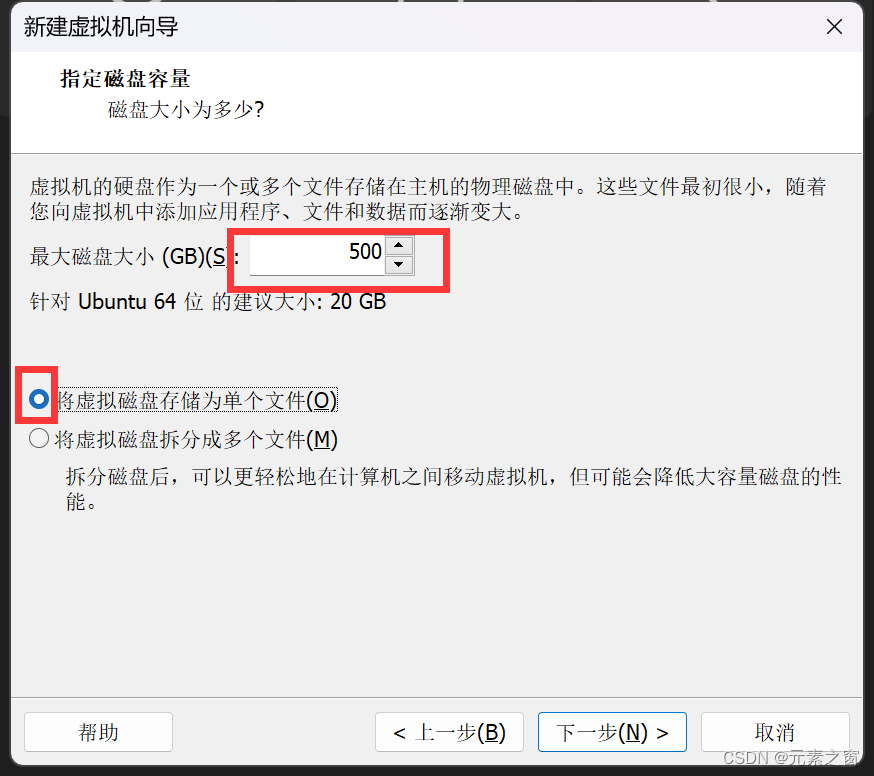
7.点击完成
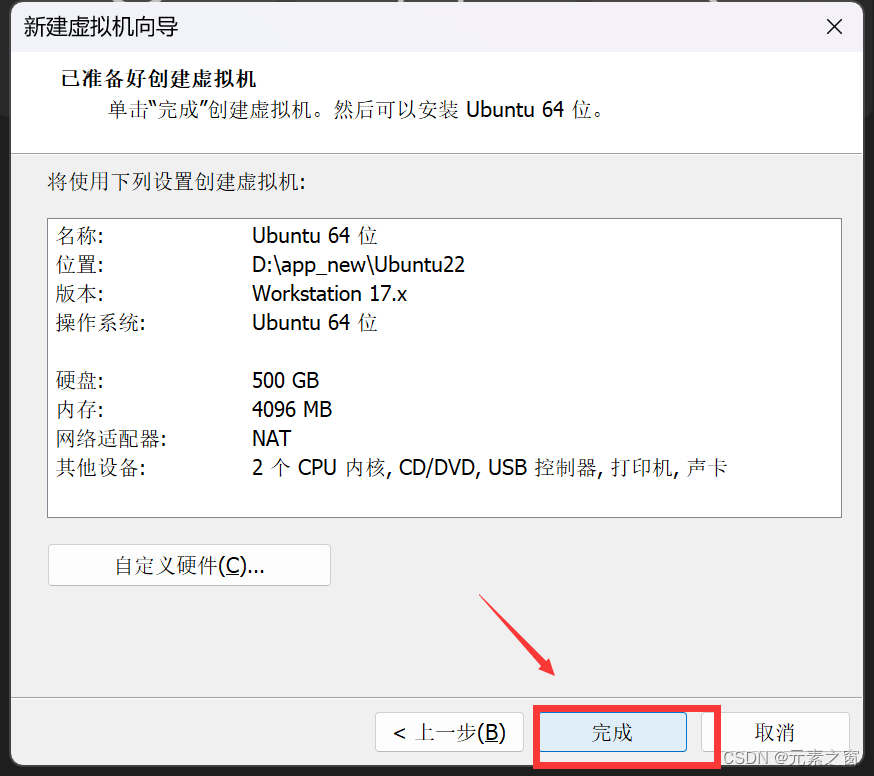
8.点击编辑虚拟机设置
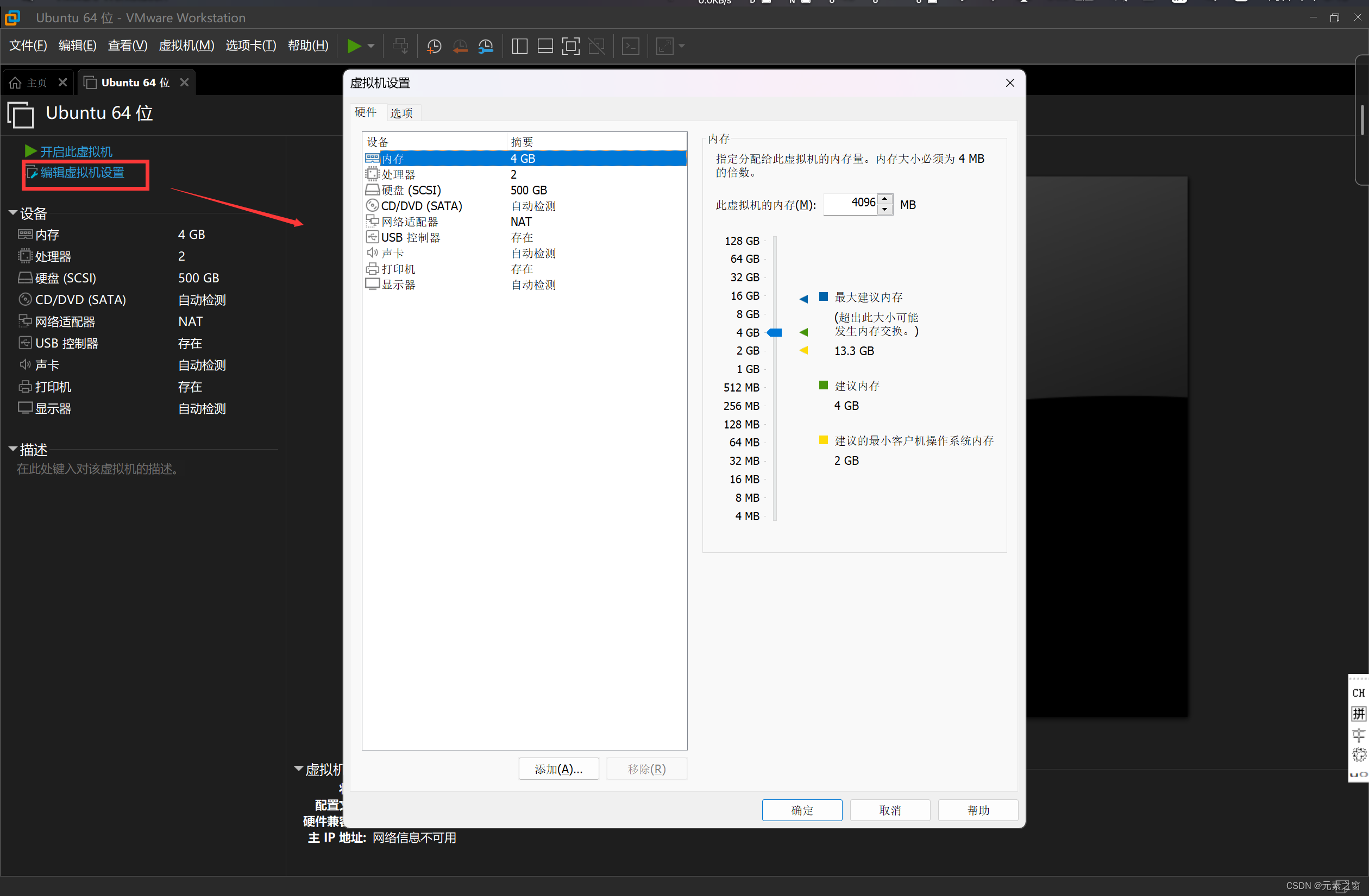
9.在自定义硬件中选择合适的内存(推荐内存4 )。
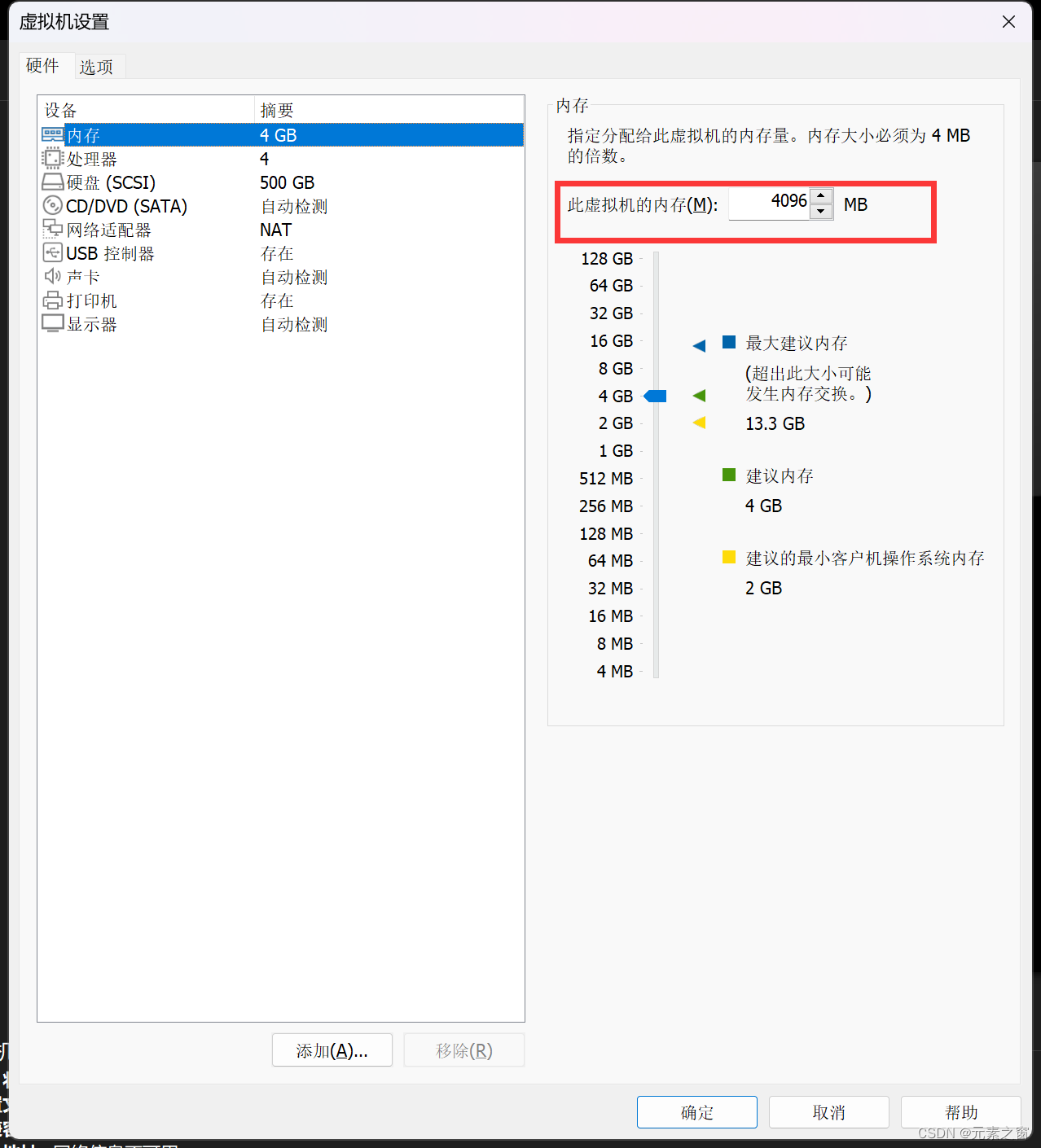
10.在自定义硬件中选择合适的处理器(推荐内存4 )。
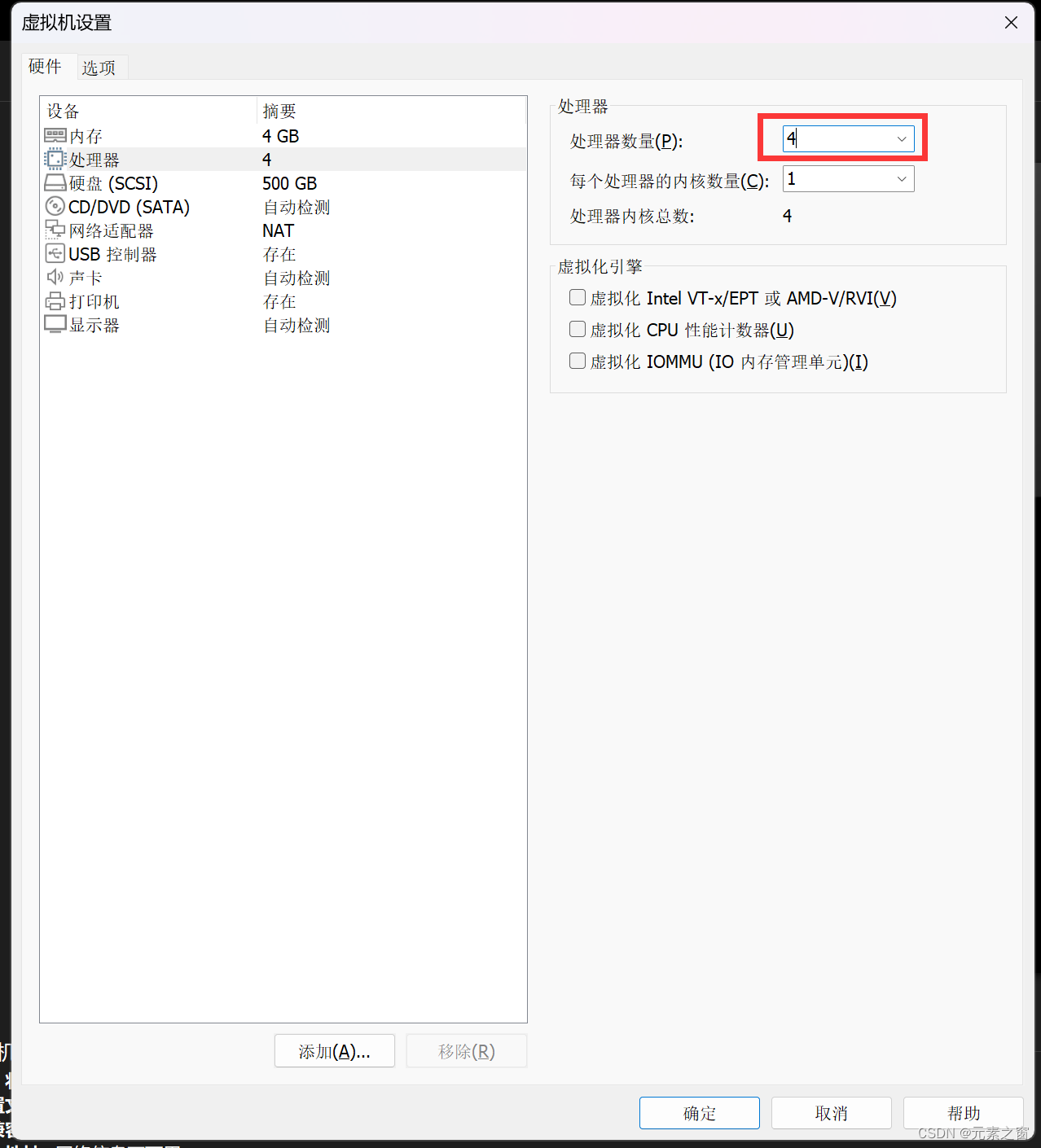
11.选择下载好的ubuntu(ubuntu下载地址:https://cn.ubuntu.com/download)
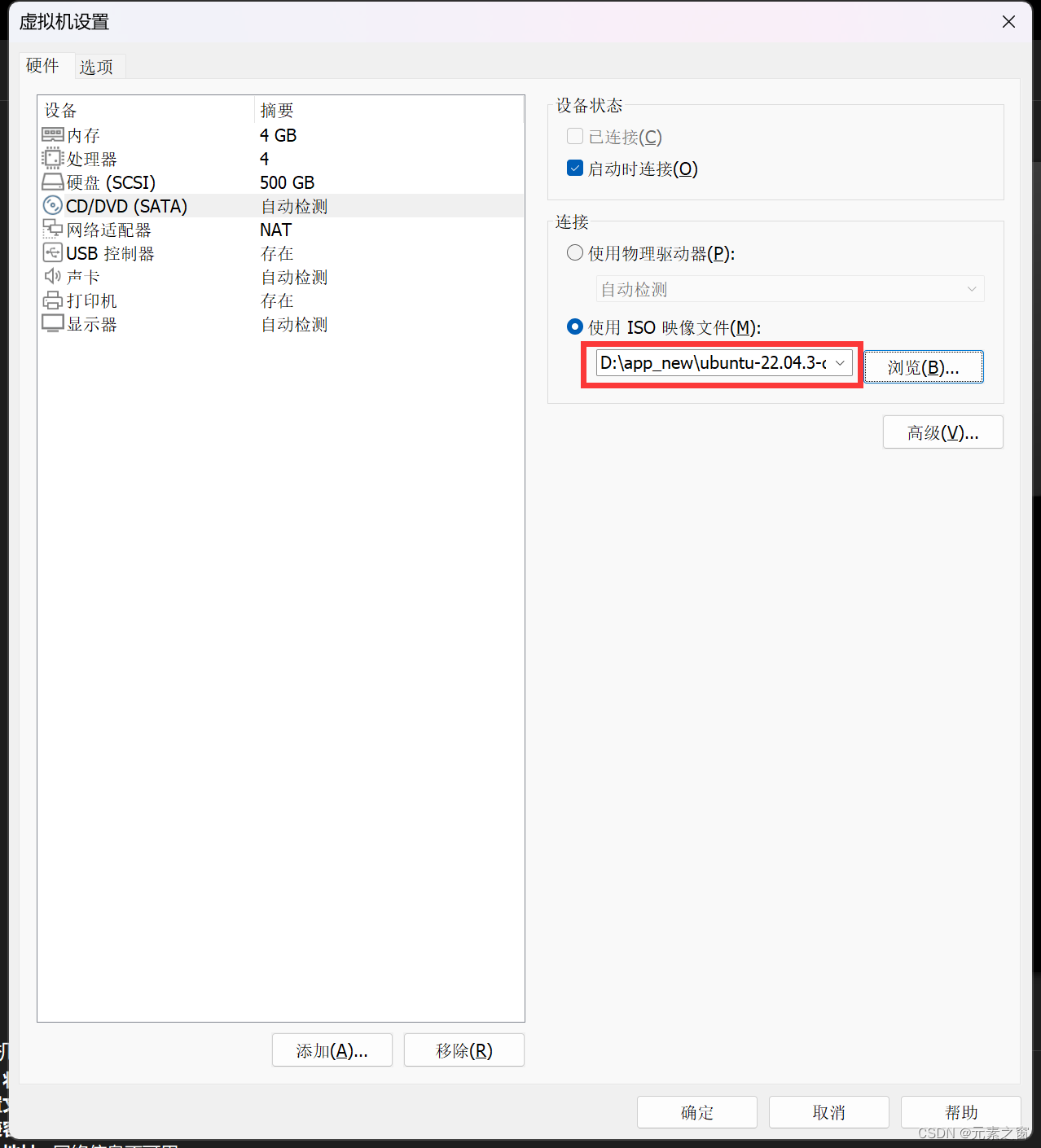
12.完成设置之后点击开启虚拟机按钮。
 13.等待其自行加载ubuntu。
13.等待其自行加载ubuntu。
 14.选择简体中文并且安装ubuntu。
14.选择简体中文并且安装ubuntu。
 15.选择chinese点击继续
15.选择chinese点击继续
 16.选择正常安装之后点击继续
16.选择正常安装之后点击继续
 17.点击安装
17.点击安装
 18.点击继续进行下一步
18.点击继续进行下一步
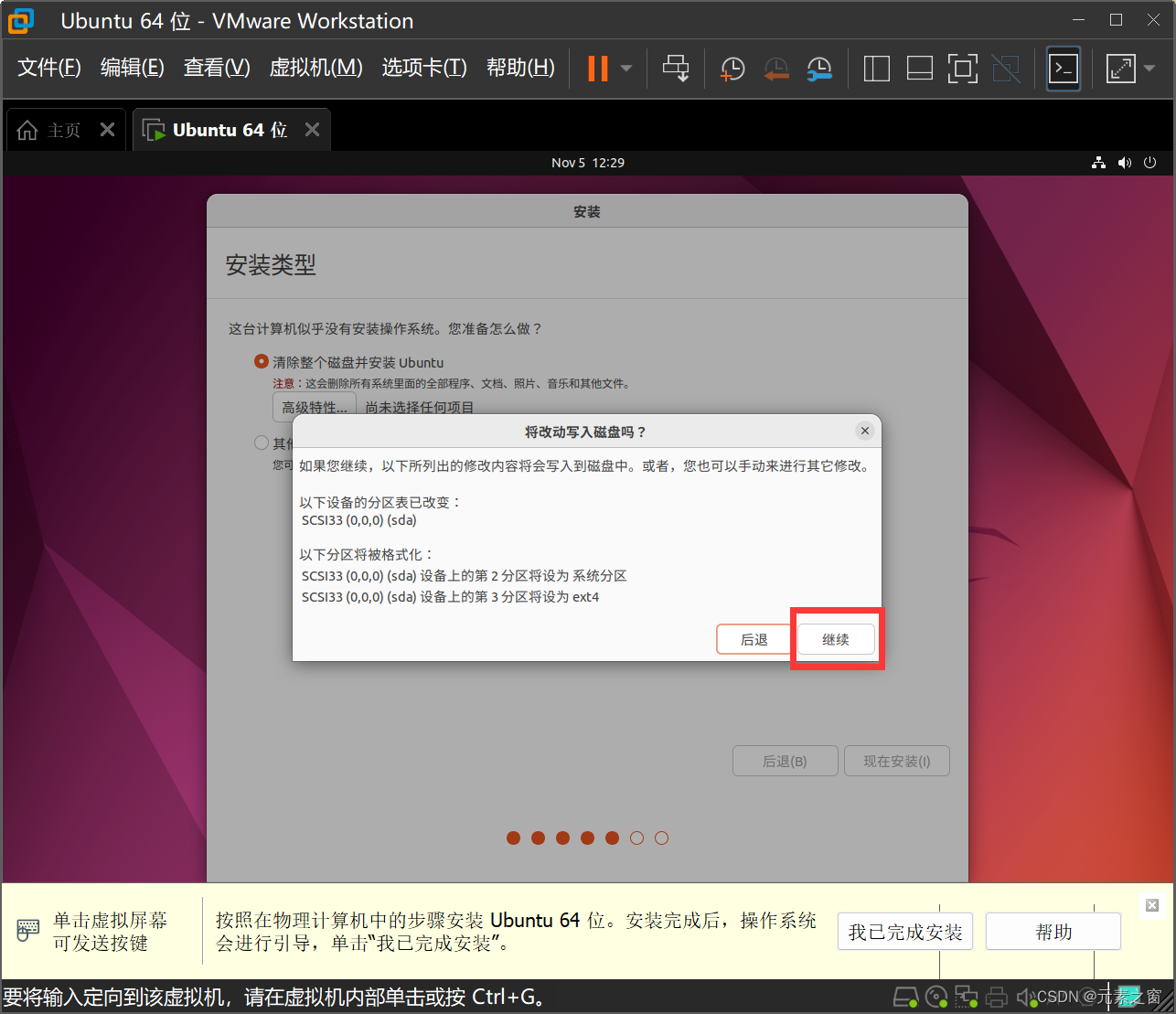
19.选择时区上海
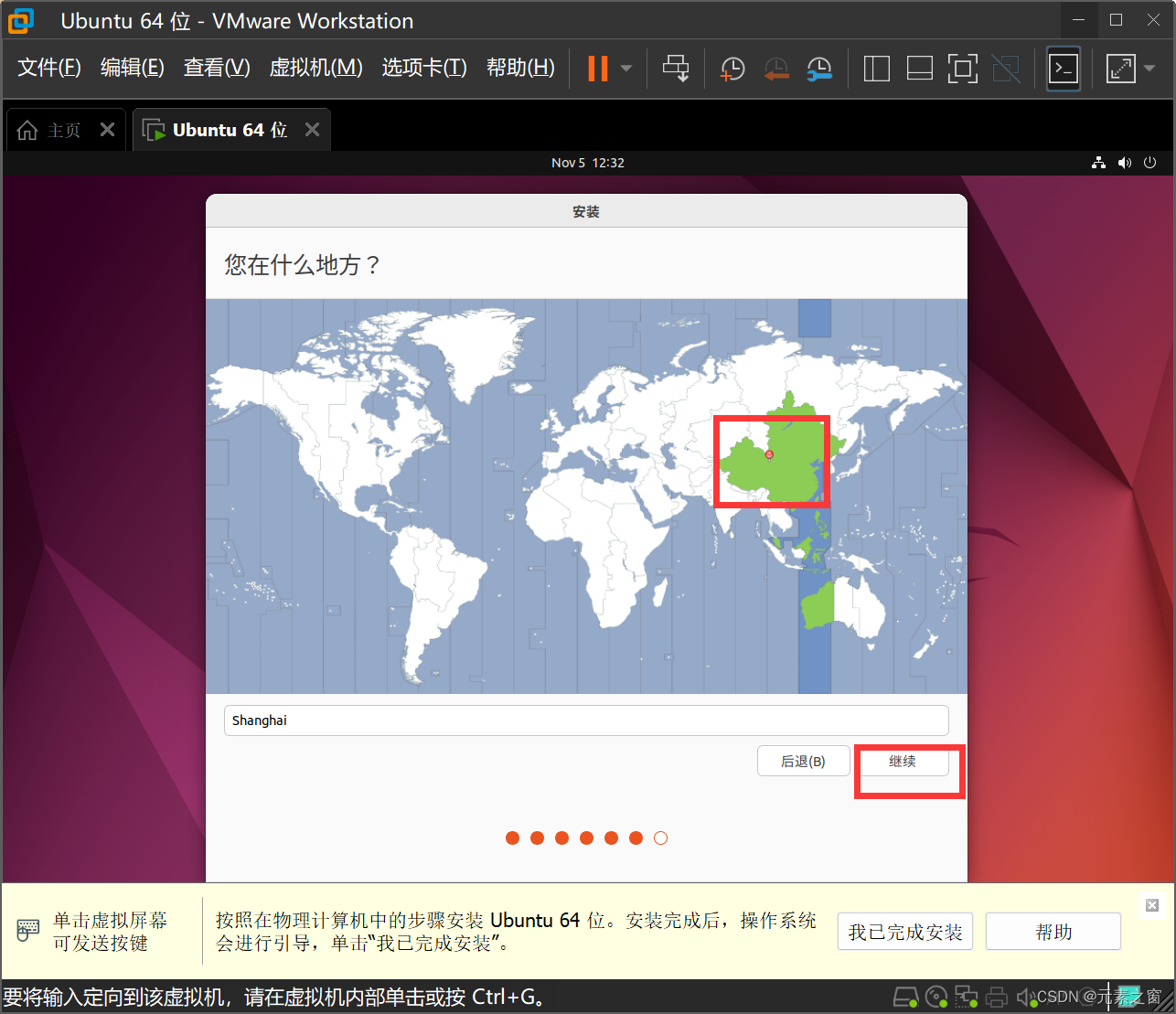
20.个人信息填写完毕之后继续点击下一步
 21.等待ubuntu的自行安装即可
21.等待ubuntu的自行安装即可
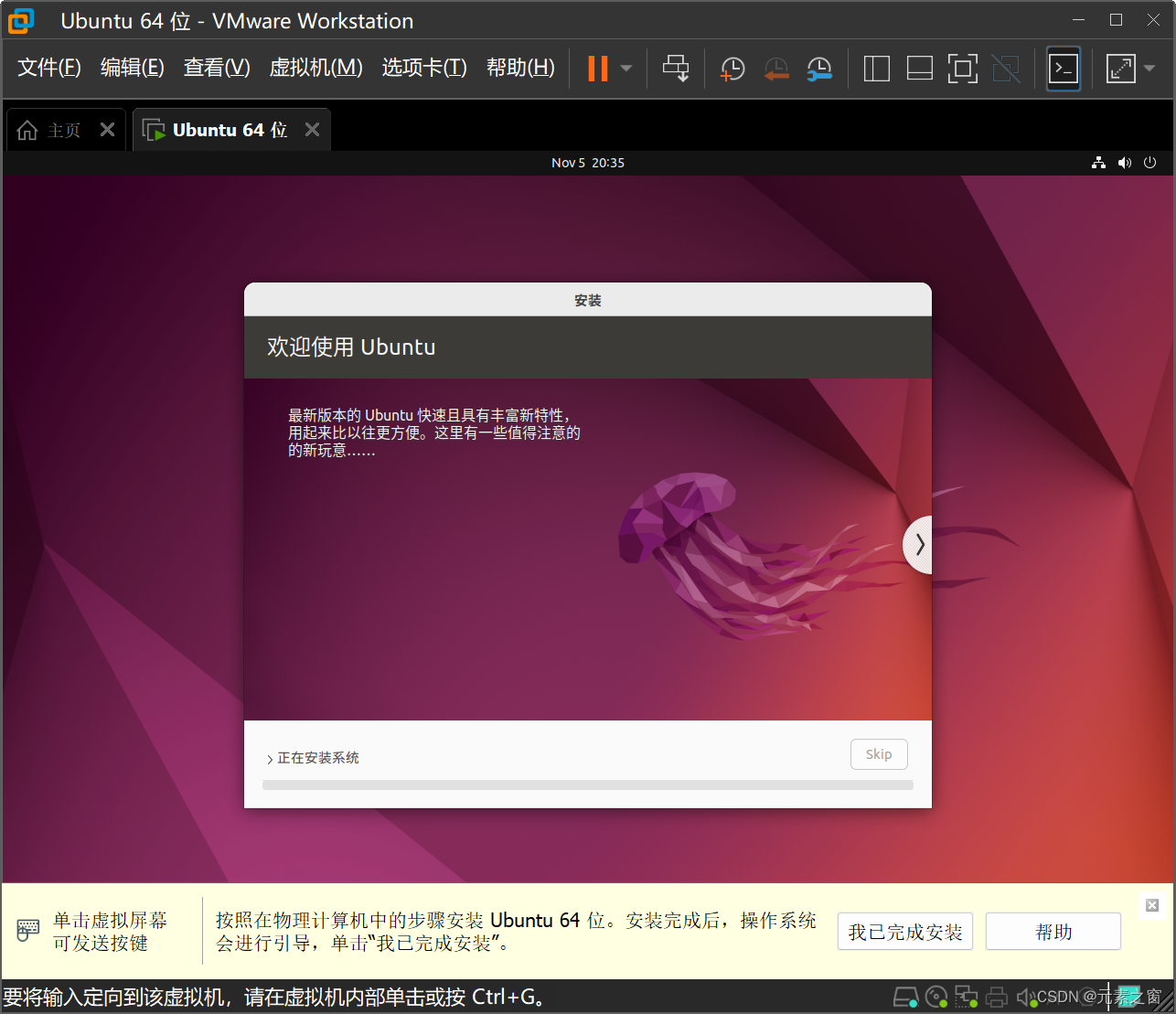
22.安装完成之后重启虚拟机
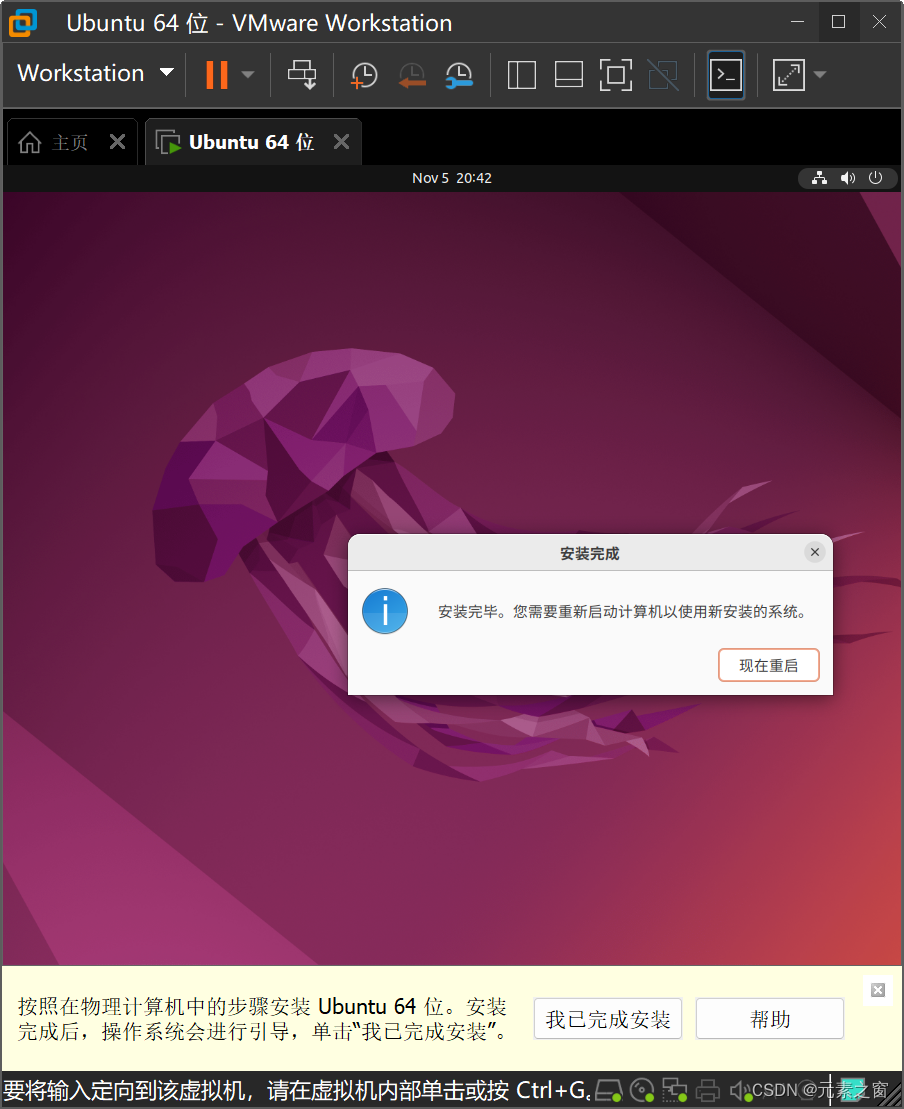
23.点击账户输入密码进行登录。
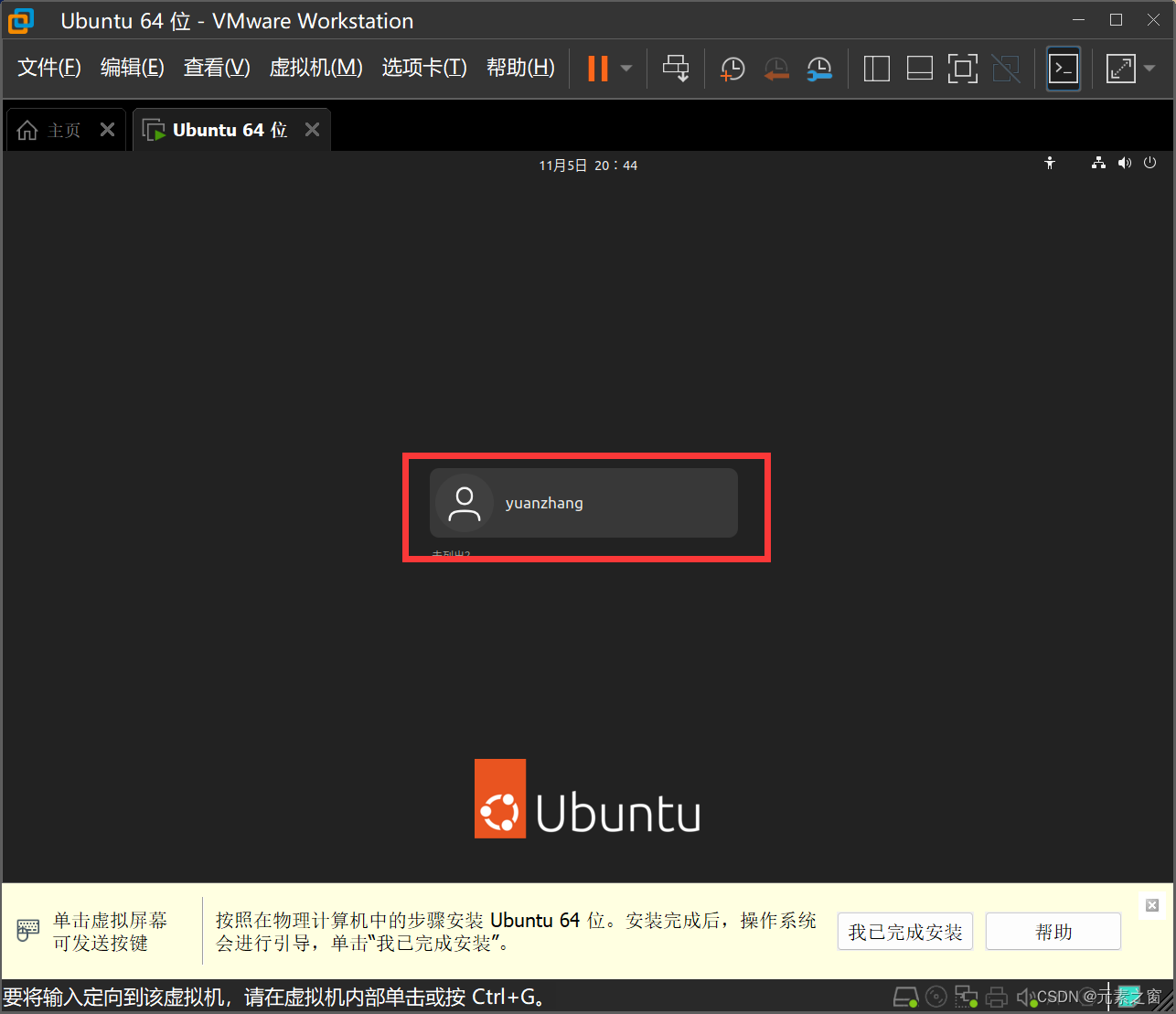
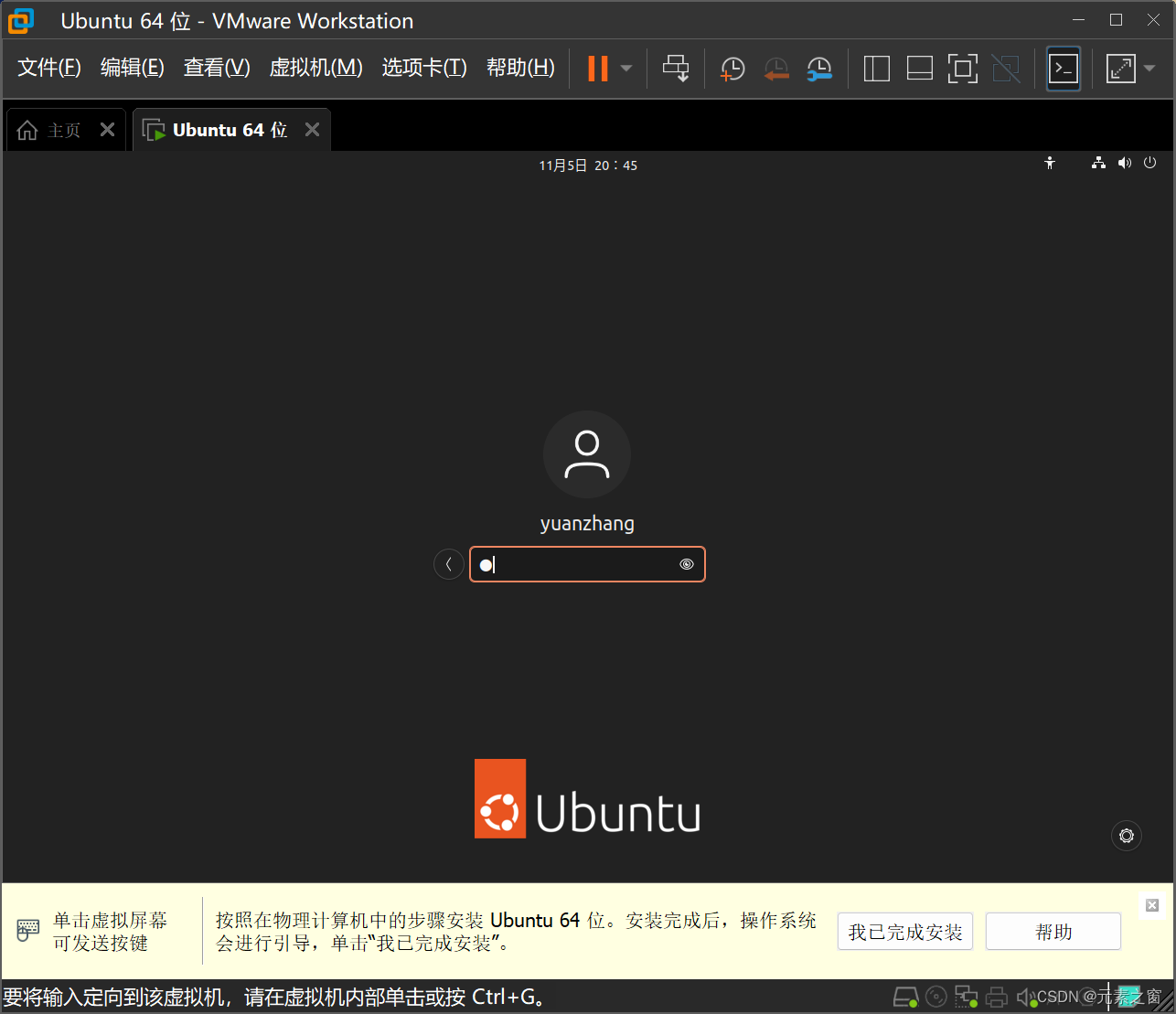
24. 成功进入( 感觉有用的点点举报(*^ω^*) )
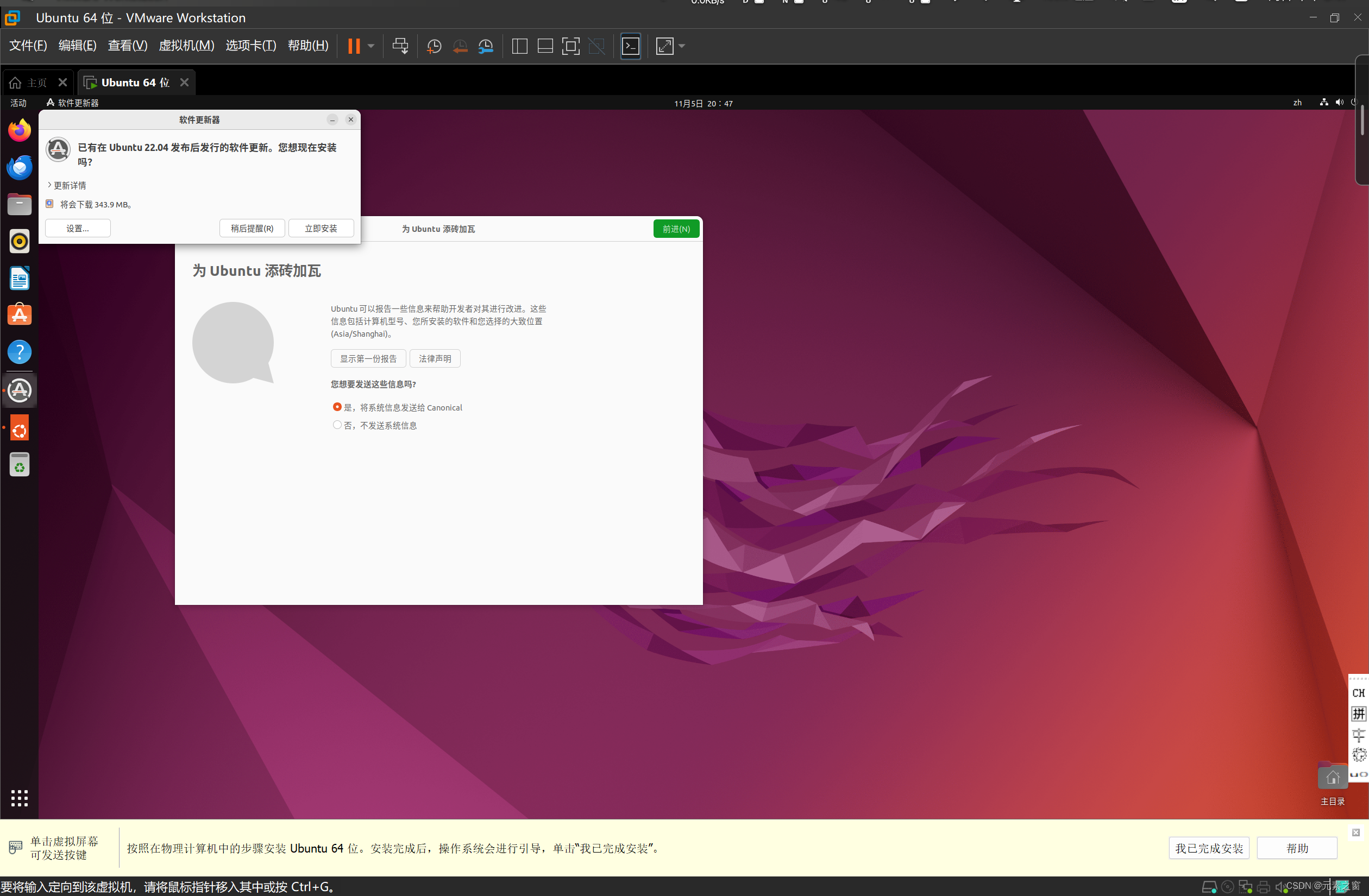







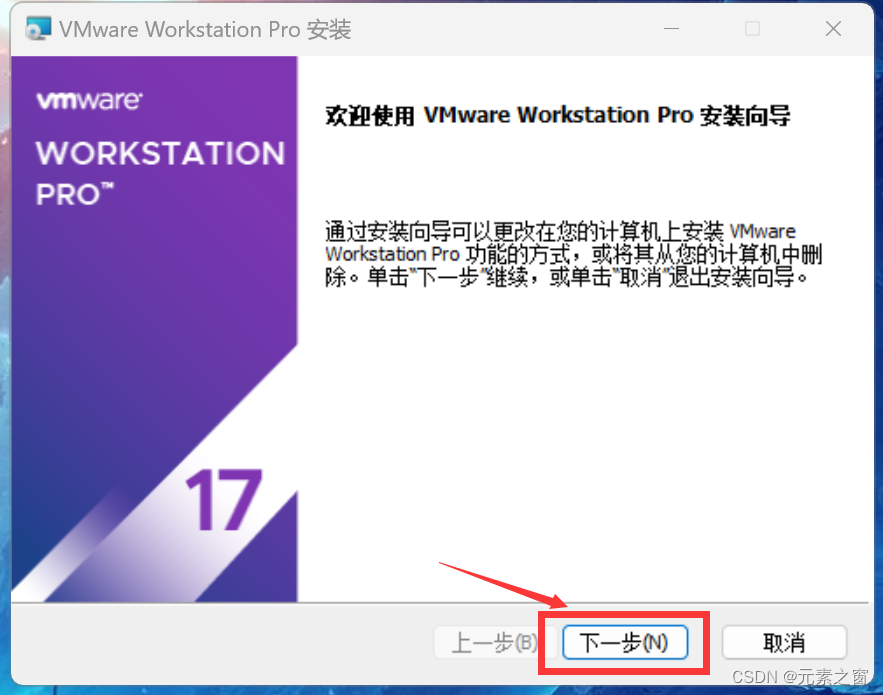



















 被折叠的 条评论
为什么被折叠?
被折叠的 条评论
为什么被折叠?










